Pernah mengalami permasalahan seperti ini??
Apache ga mau jalan,. dan kalau di "Start" selalu berakhir dengan "busy"....?
Jika ya, ada baiknya sobat mencoba Tips dan Trik kali ini, yaitu mengatasi Apache yang ga mau dirunningkan..
Sebelumnya perlu sobat ketahui, bahwa di Windows sendiri sudah memiliki server bawaan yang bernama IIS, hanya saja server ini biasa digunakan untuk ASP, nah klo XAMPP ini kan biasa kita gunakan untuk PHP,. isn't right?
Nah, oleh karenanya, kadang port yang akan digunakan sama XAMPP sudah dipake sama IIS, makanyaaaa... tuh si Apache atau kadangpula si MySQL jadi kagak bisa running... gituuuu booss!! :D
Ok lah, kita mulai saja gimana cara mengatasinya,.. berikut Tips dan Triknya. Cekidot ya gan! :D
1. Kita akan mengubah port yang digunakan. Caranya adalah dengan mengubah file httpd.conf. File ini bisa sobat buka di C:\xampp\apache\conf\
2. Kalau sudah terbuka (file bisa dibuka dengan menggunakan notepad), carilah Listen 80 dengan menekan tombol Ctrl + F pada keyboard, lalu ganti Listen 80 menjadi Listen 8080.
3. Masih di file yang sama, lakukan kembali pencarian untuk ServerName localhost:80 lalu ganti menjadi ServerName localhost:8080.
4. Lalu simpan file tersebut. Bisa dengan tombol shortcut Ctrl + S atau dengan mengklik File - Save.
5. Selanjutnya adalah mengubah file httpd-ssl.conf yang berada di C:\xampp\apache\conf\extra\
Lakukan hal yang sama seperti pada file sebelumnya, yaitu dengan mencari Listen 443 lalu mengubahnya menjadi Listen 4499.
6. Masih di file yang sama, lakukan pencarian kembali untuk virtualhost_default_:443 lalu ubah jadi virtualhost_default_:4499. Kemudian ServerName localhost:443 menjadi ServerName localhost:4499.
7. Simpan file. Jalankan kembali XAMPP Control Panel. Lalu klik Start pada Apache dan MySQL. Jika berhasil, maka Apache dan MySQL akan bisa dirunningkan...
8. Bukalah browser andalan sobat, lalu ketikkan http://localhost:8080/xampp pada tab address. NB : Karena port yang digunakan sudah kita ubah menggunakan port 8080, maka ini berarti web service kita akan berjalan pada port 8080.
Taraaaaa... selesai deh.....
sekarang Apache dan MySQL udah bisa berjalan lagi kayak biasa... hehe
Alhamdulillah.... \^_^/
Apache ga mau jalan,. dan kalau di "Start" selalu berakhir dengan "busy"....?
Jika ya, ada baiknya sobat mencoba Tips dan Trik kali ini, yaitu mengatasi Apache yang ga mau dirunningkan..
Sebelumnya perlu sobat ketahui, bahwa di Windows sendiri sudah memiliki server bawaan yang bernama IIS, hanya saja server ini biasa digunakan untuk ASP, nah klo XAMPP ini kan biasa kita gunakan untuk PHP,. isn't right?
Nah, oleh karenanya, kadang port yang akan digunakan sama XAMPP sudah dipake sama IIS, makanyaaaa... tuh si Apache atau kadangpula si MySQL jadi kagak bisa running... gituuuu booss!! :D
Ok lah, kita mulai saja gimana cara mengatasinya,.. berikut Tips dan Triknya. Cekidot ya gan! :D
1. Kita akan mengubah port yang digunakan. Caranya adalah dengan mengubah file httpd.conf. File ini bisa sobat buka di C:\xampp\apache\conf\
2. Kalau sudah terbuka (file bisa dibuka dengan menggunakan notepad), carilah Listen 80 dengan menekan tombol Ctrl + F pada keyboard, lalu ganti Listen 80 menjadi Listen 8080.
3. Masih di file yang sama, lakukan kembali pencarian untuk ServerName localhost:80 lalu ganti menjadi ServerName localhost:8080.
4. Lalu simpan file tersebut. Bisa dengan tombol shortcut Ctrl + S atau dengan mengklik File - Save.
5. Selanjutnya adalah mengubah file httpd-ssl.conf yang berada di C:\xampp\apache\conf\extra\
Lakukan hal yang sama seperti pada file sebelumnya, yaitu dengan mencari Listen 443 lalu mengubahnya menjadi Listen 4499.
6. Masih di file yang sama, lakukan pencarian kembali untuk virtualhost_default_:443 lalu ubah jadi virtualhost_default_:4499. Kemudian ServerName localhost:443 menjadi ServerName localhost:4499.
7. Simpan file. Jalankan kembali XAMPP Control Panel. Lalu klik Start pada Apache dan MySQL. Jika berhasil, maka Apache dan MySQL akan bisa dirunningkan...
8. Bukalah browser andalan sobat, lalu ketikkan http://localhost:8080/xampp pada tab address. NB : Karena port yang digunakan sudah kita ubah menggunakan port 8080, maka ini berarti web service kita akan berjalan pada port 8080.
Taraaaaa... selesai deh.....
sekarang Apache dan MySQL udah bisa berjalan lagi kayak biasa... hehe
Alhamdulillah.... \^_^/












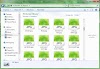


27 Komentar
syukurlah belum pernah len...
BalasHapusalhamdulillah kalo belum pernah... :)
Hapusterimakasih infonya...sangat membantu
BalasHapussama-sama ^_^
Hapusterima kasih atas kunjungannya...
berhasil sob , makasih yah...
BalasHapusyap,.
Hapussama-sama,.
senang bisa membantu ^_^
harus pake 8080 di localhost nya ya?
BalasHapusmisalnya http://localhost:8080 kalau cuman http://localhost tetap gak muncul.
Nah itu gmn tu biar gak usah pake 8080 di localhost nya?
iya, klo dengan cara diatas harus menggunakan 8080, karena port yang digunakan adalah port:8080
Hapuskalo mau supaya tidak menggunakan 8080, uninstal dulu aplikasi yg menggunakan port yg sama (misal: Skype), karena http://localhost tidak mau terbuka langsung karena sudah ada yg menggunakan port tersebut...
semoga terbantu,.
it's work thanks
BalasHapusmau tanya..aku juga ngalamin seperti itu. udah tak coba langkah2nya tp tetep aja apachenya gak bisa si start. nah punya cara lain gak ya?
BalasHapusudah coba di instal ulang XAMPPnya?
Hapuspunya saya masih juga belum jalan apachenya..
Hapuspunya saya masih busy busy ):
BalasHapuskok gk mw ya ?? malah lebih parah .. sekarang malah mysql nya juga gk mw ?
BalasHapussebelumnya udah diapain az?
Hapusmau nanya dong. apachenya dibuka tapi ketutup lagi. itu kenapa??? /maklum baru mau belajar.
BalasHapus*FF
ada banyak penyebabnya,..
Hapuscoba dinstal ulang Apachenya apa masih terjadi hal yang sama?
ttep g bisa,, :/
BalasHapusyg k2 gk bs dsave,,
BalasHapusKlo pnya gw pas di localhostnya ada keterangan "it works!" Mau tanya itu knapa ya?
BalasHapuskalo muncul tulisan begitu, berarti Apache kamu udah bekerja...
Hapuswohohohoho... thanks sobbbb...
BalasHapussama-sama...
Hapussenang juga bisa membantu, sob.. :)
mau tanya, httpd.conf nya ga bisa diedit, access is denied.. itu kenapa ya ??
BalasHapusWork gan, makasih banyak ilmunya gan, izin share
BalasHapusSelamat Pagi, kalau localhost saya ga jalan, kalau ada tampilan sperti ini maksudnya apa?Fatal error: $CFG->dataroot is not configured properly, directory does not exist or is not accessible! Exiting.mkasih
BalasHapusSelamat Pagi, kalau localhost saya ga jalan, kalau ada tampilan sperti ini maksudnya apa?Fatal error: $CFG->dataroot is not configured properly, directory does not exist or is not accessible! Exiting.mkasih
BalasHapusGive me your comment, please...